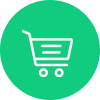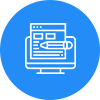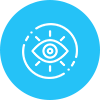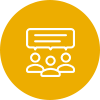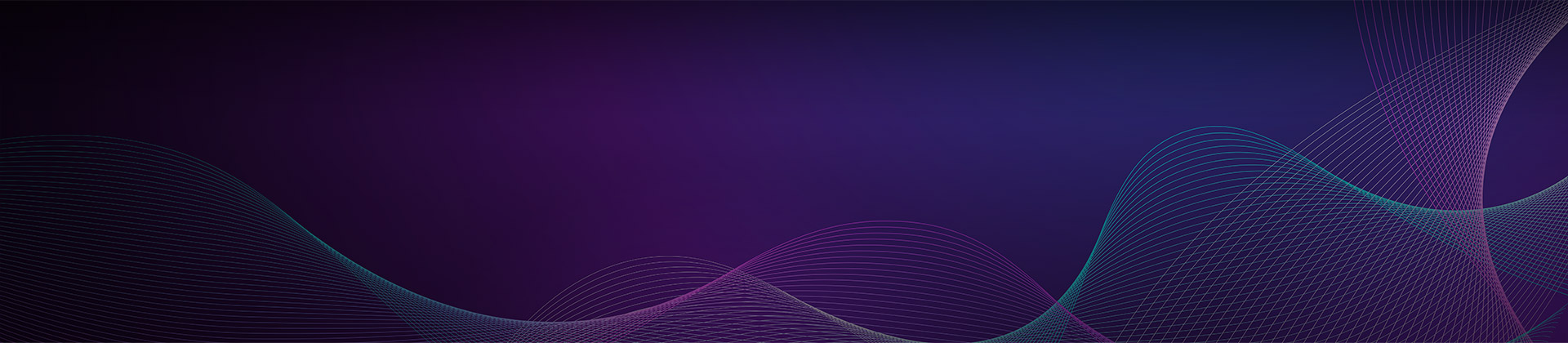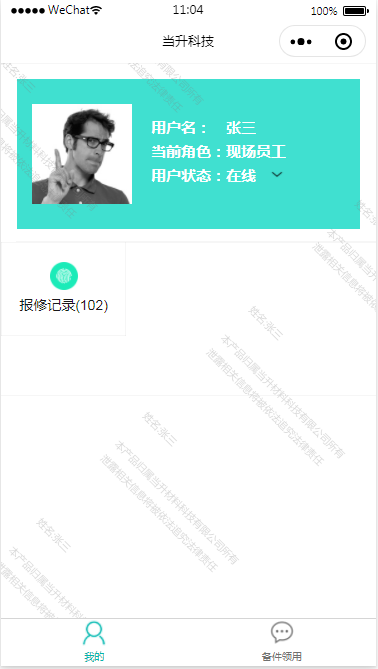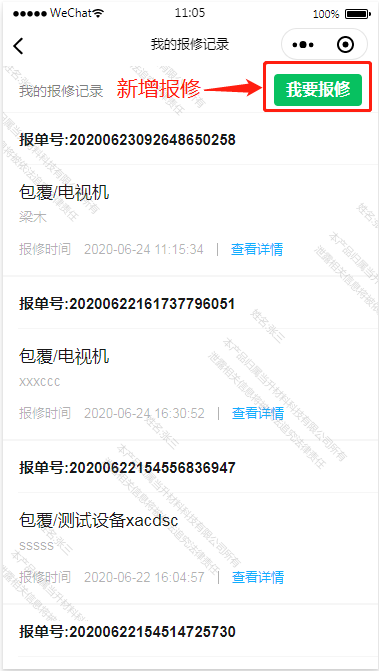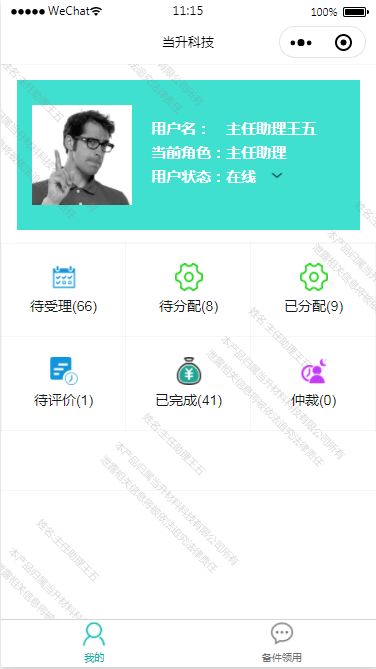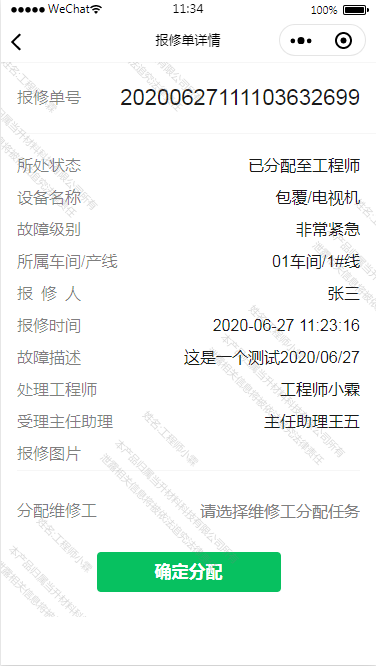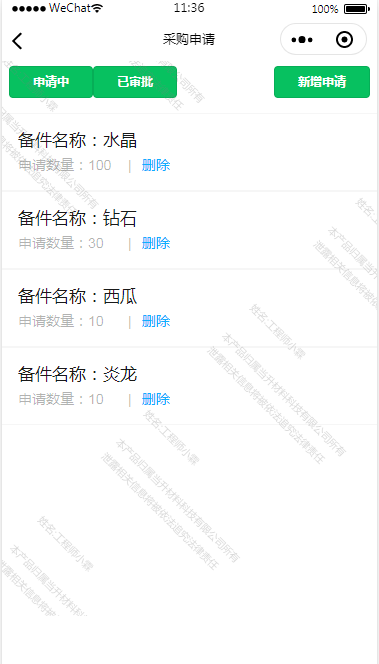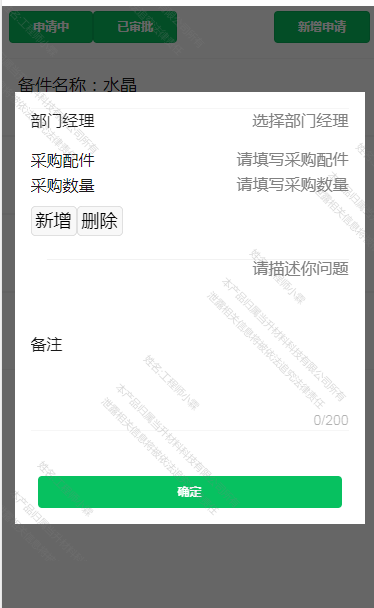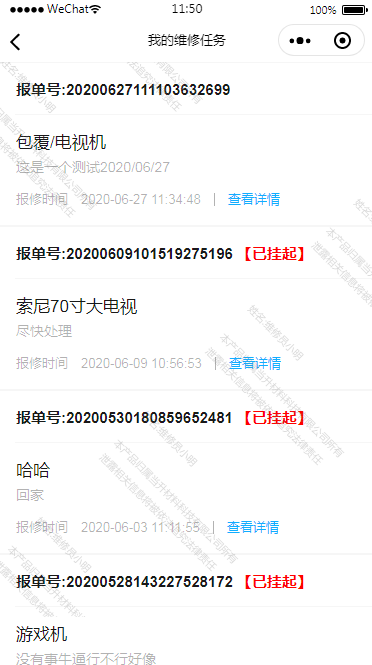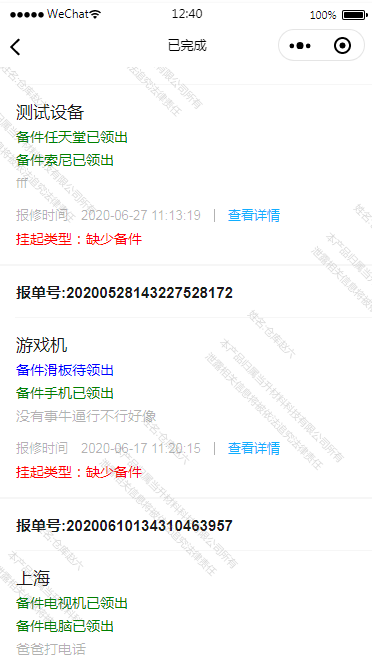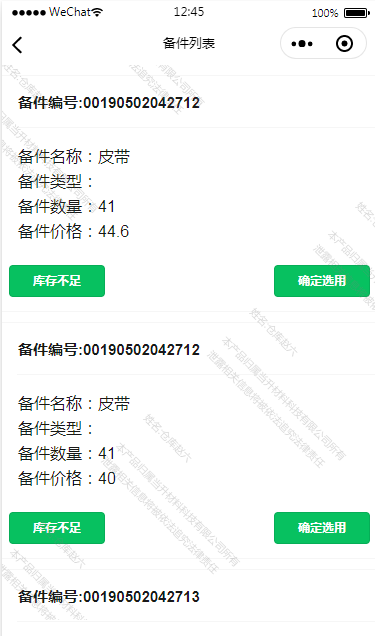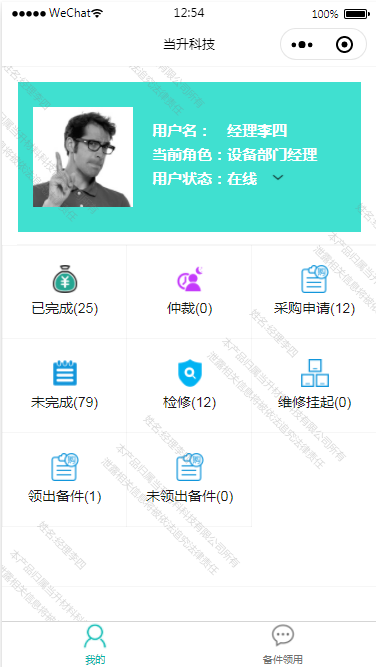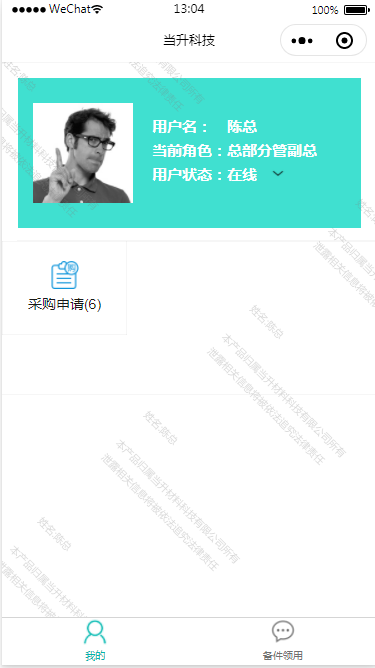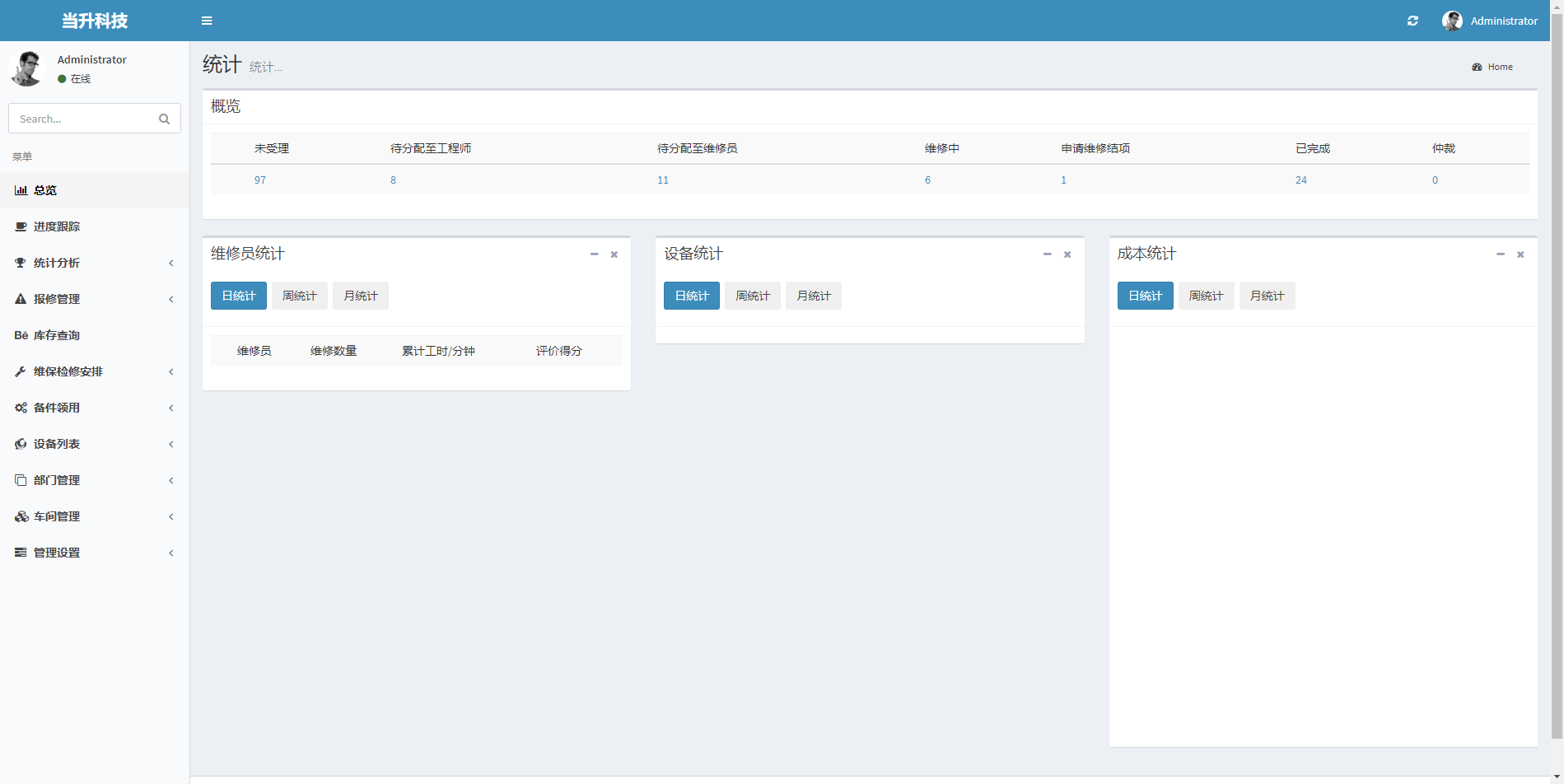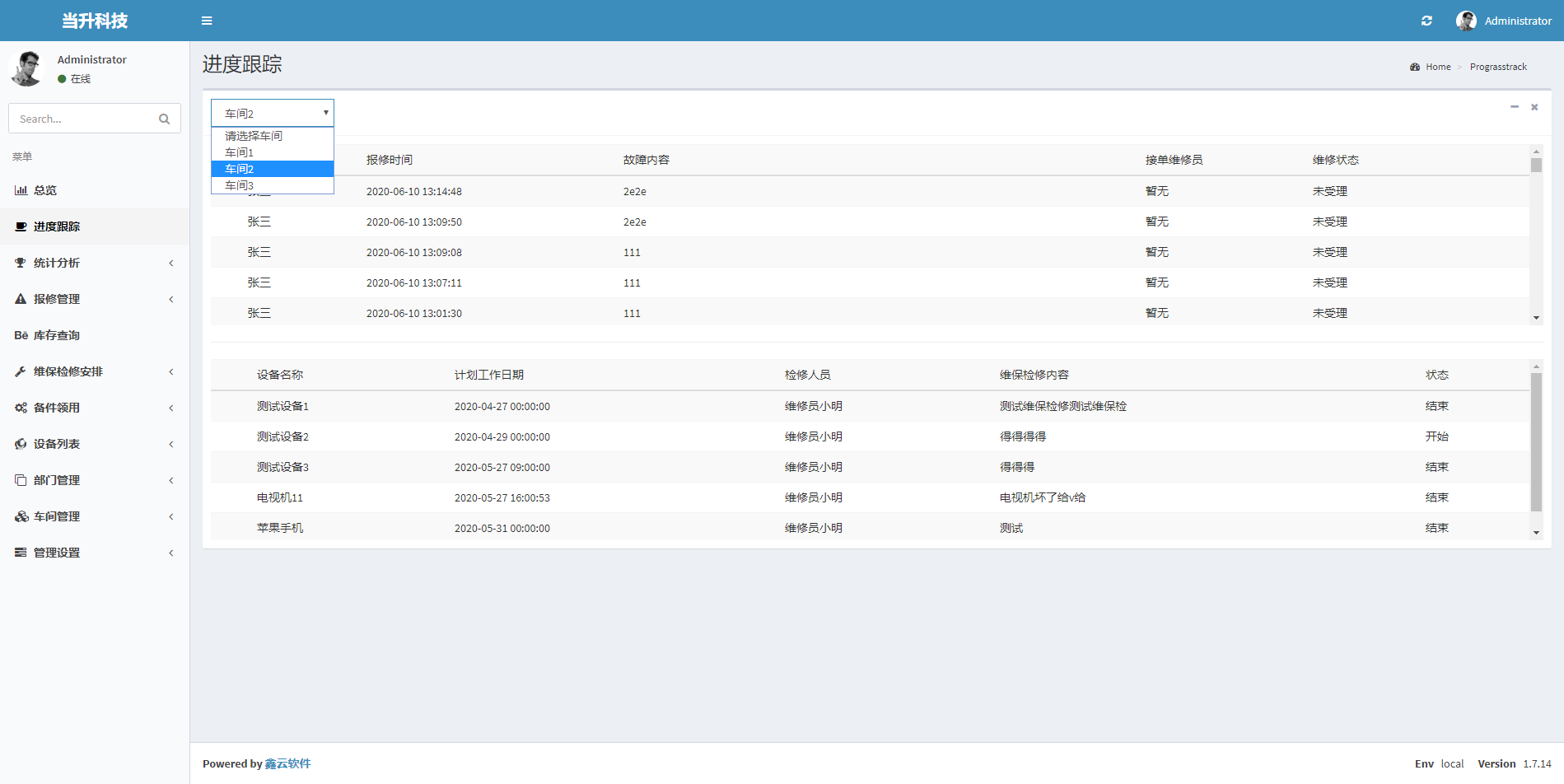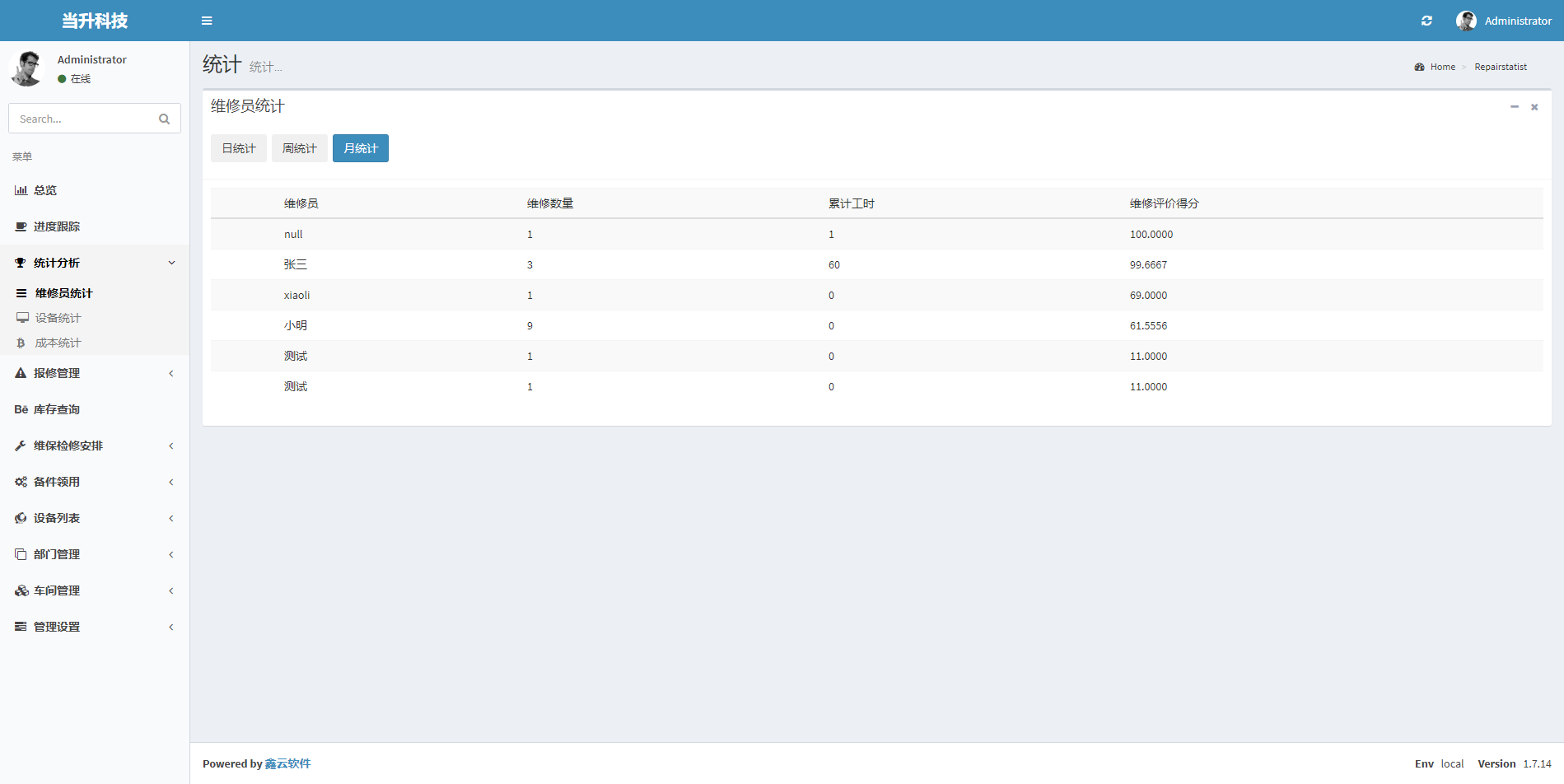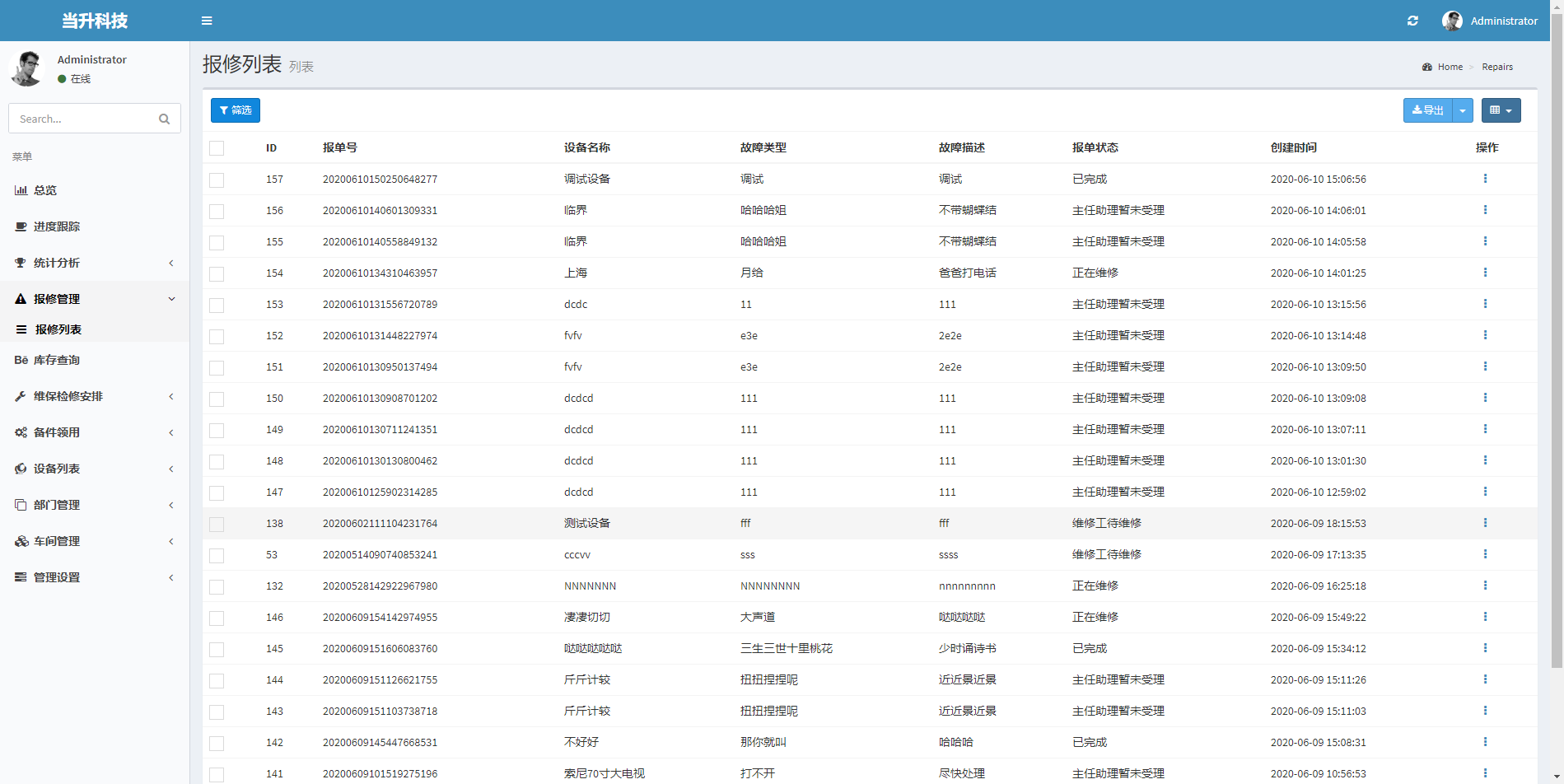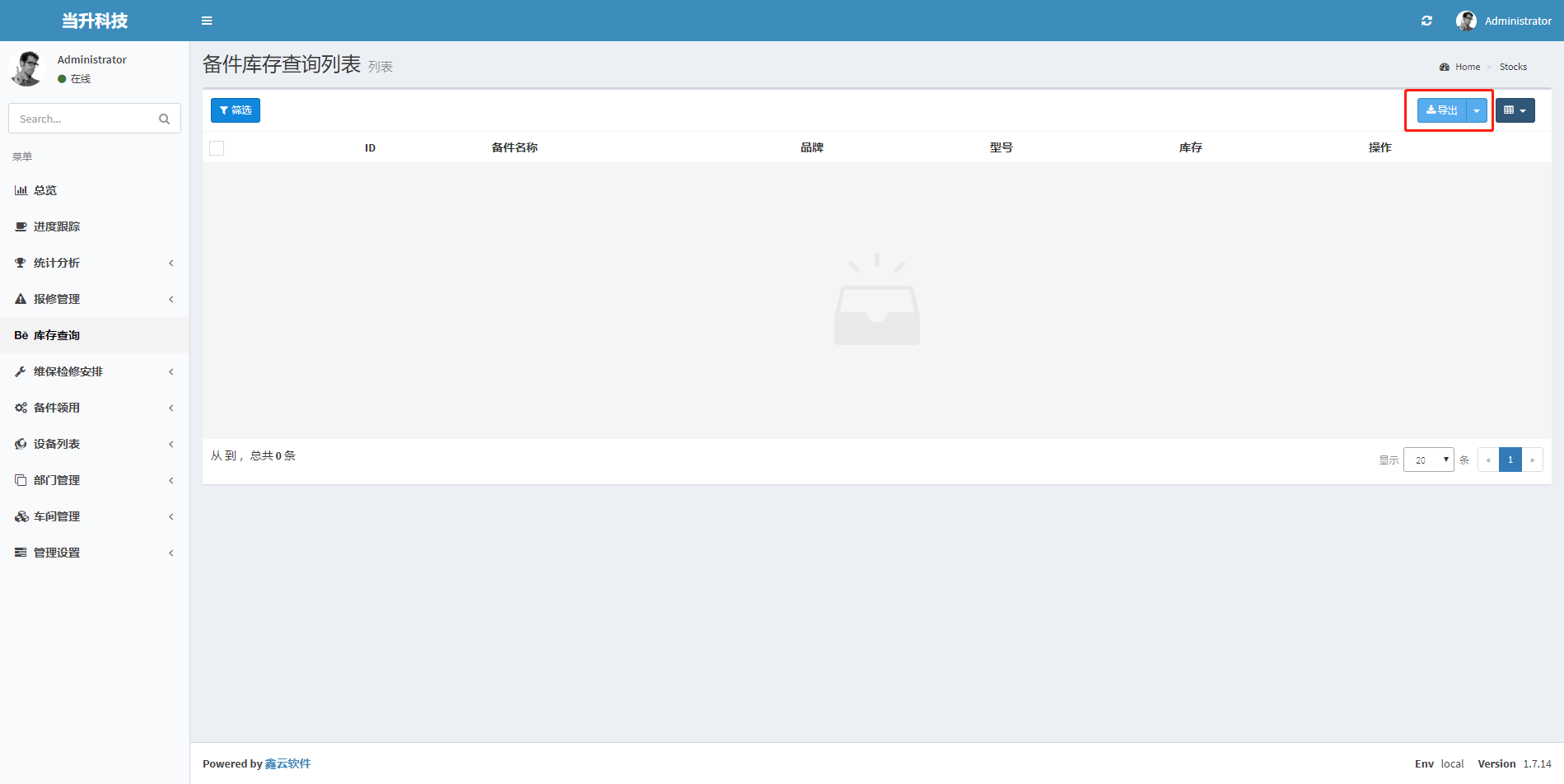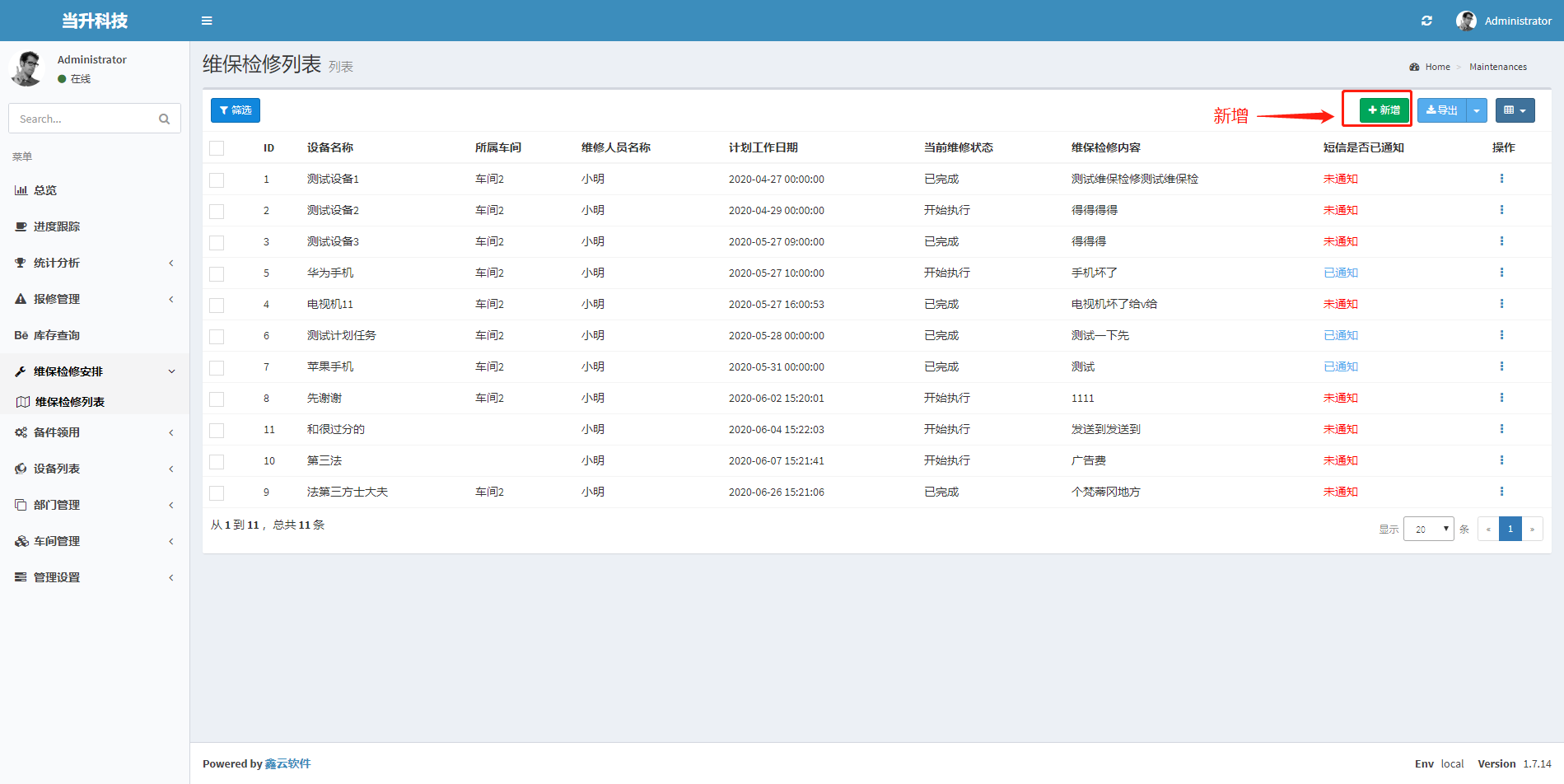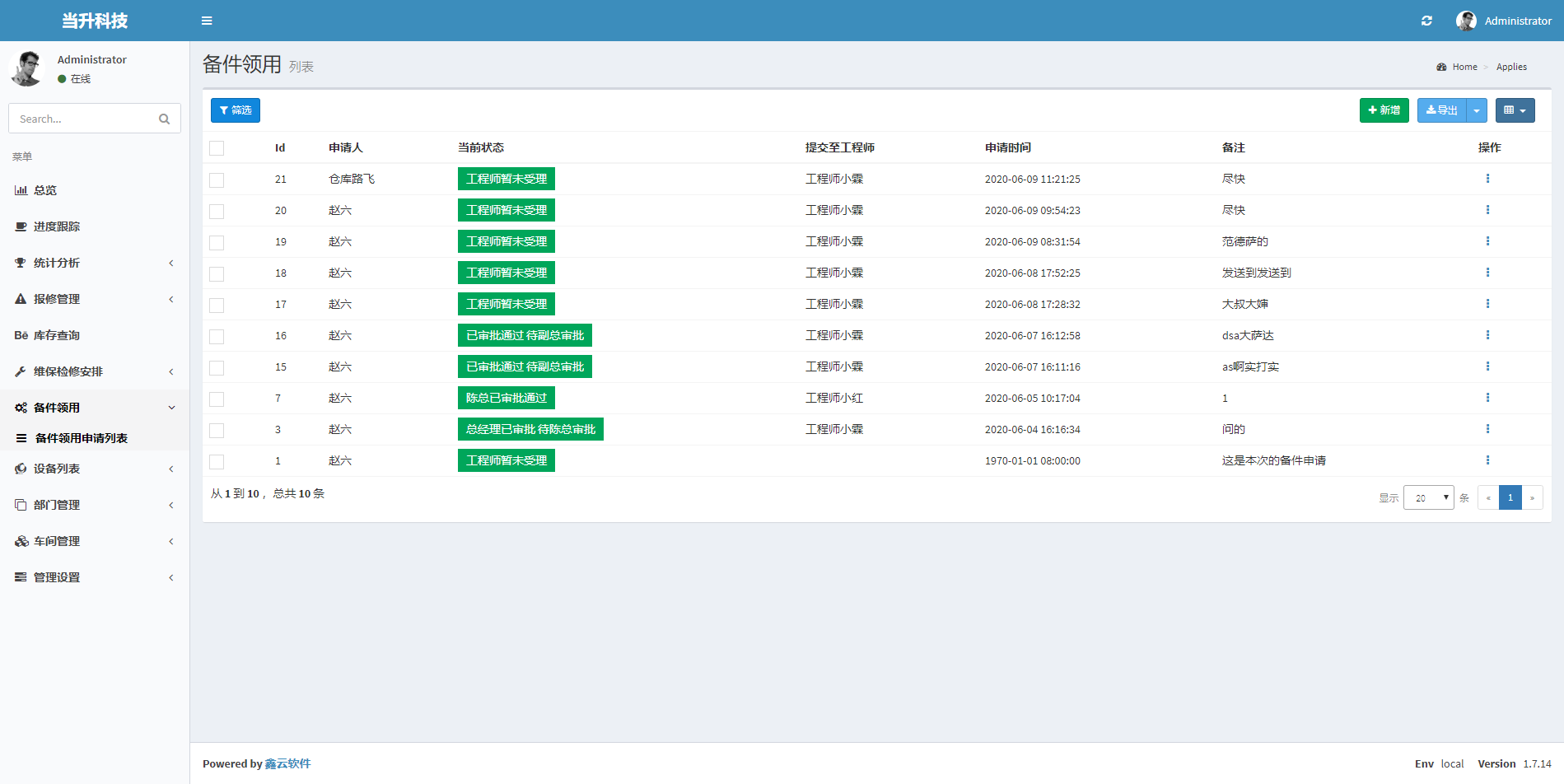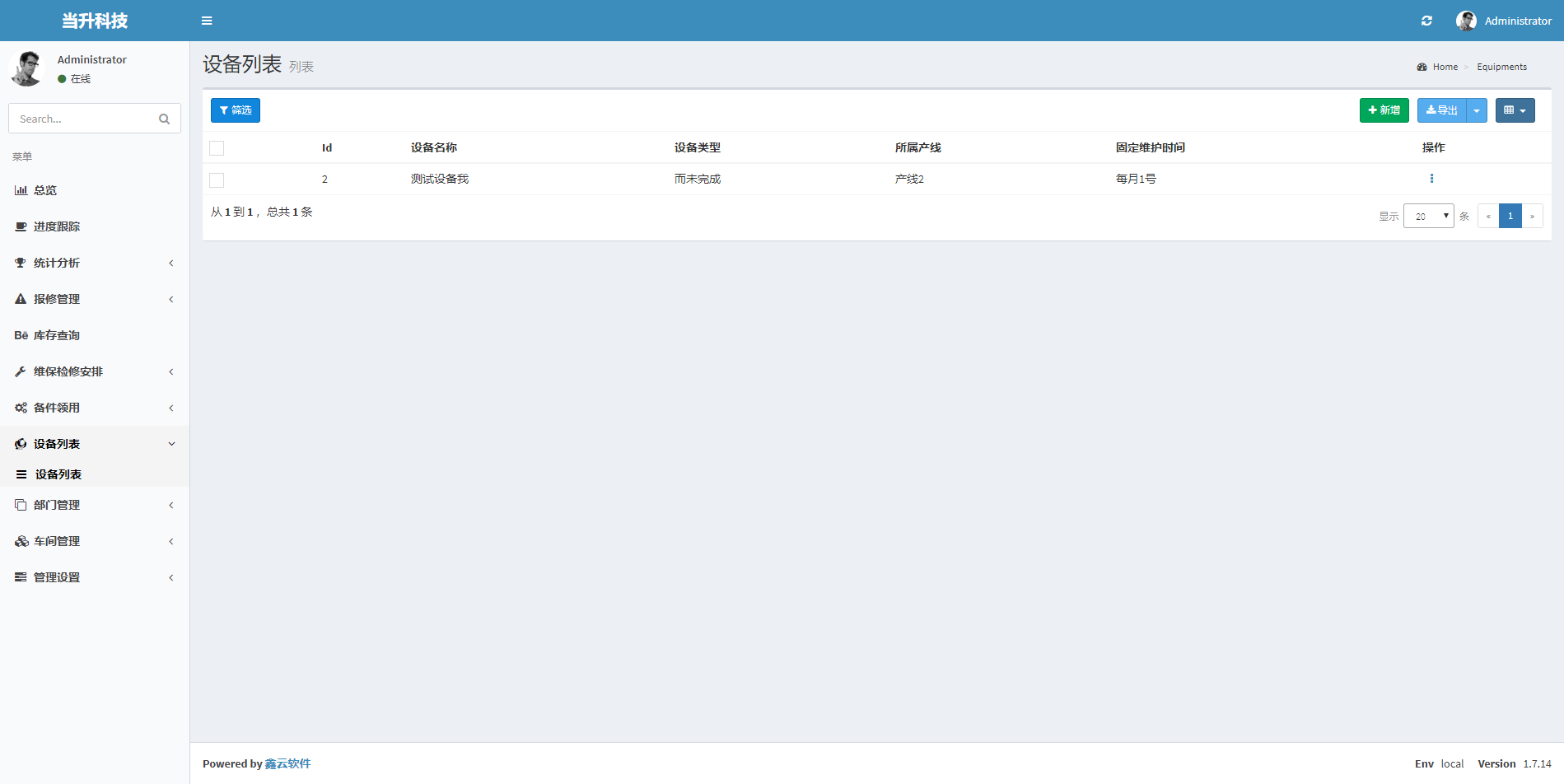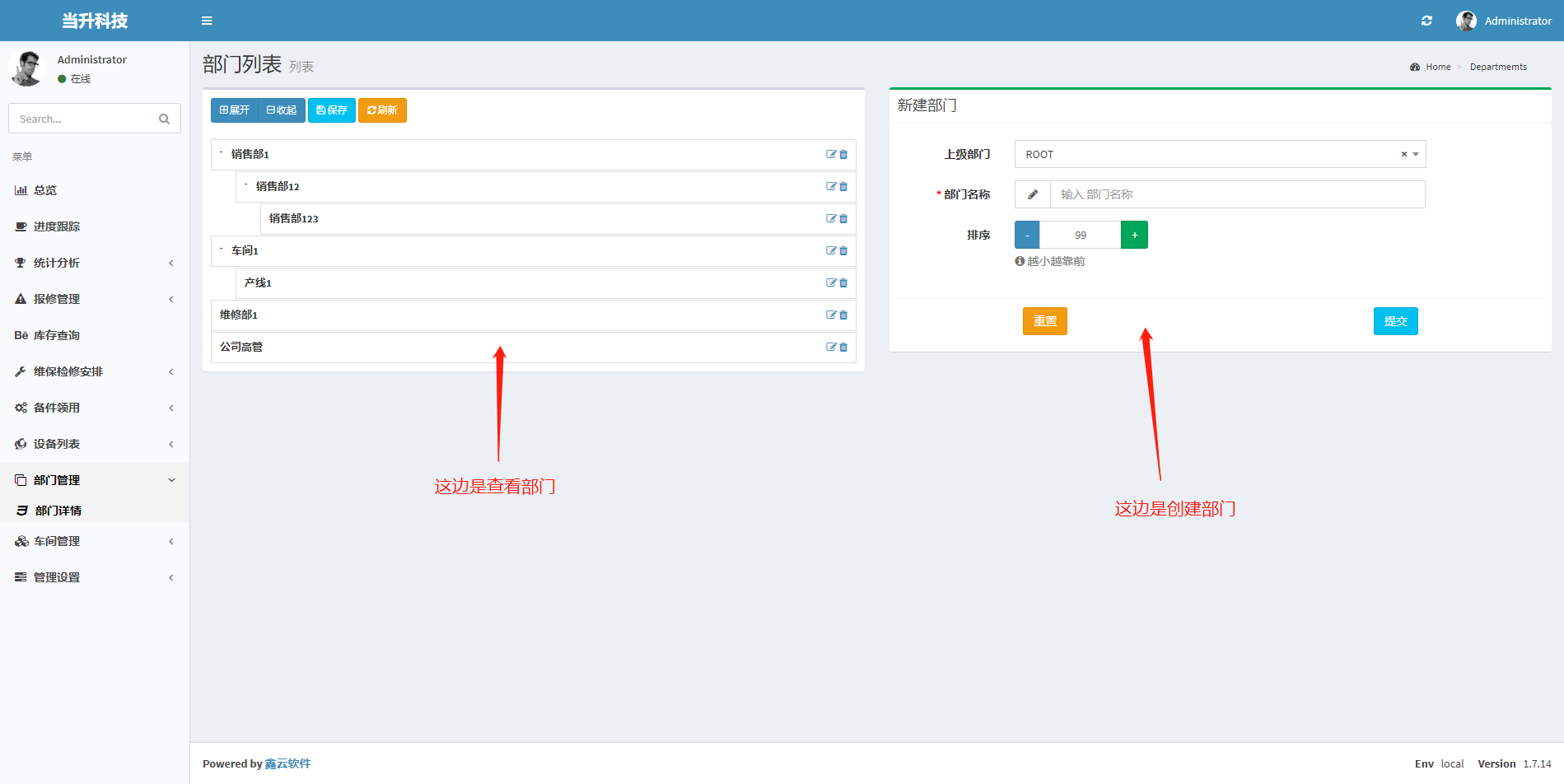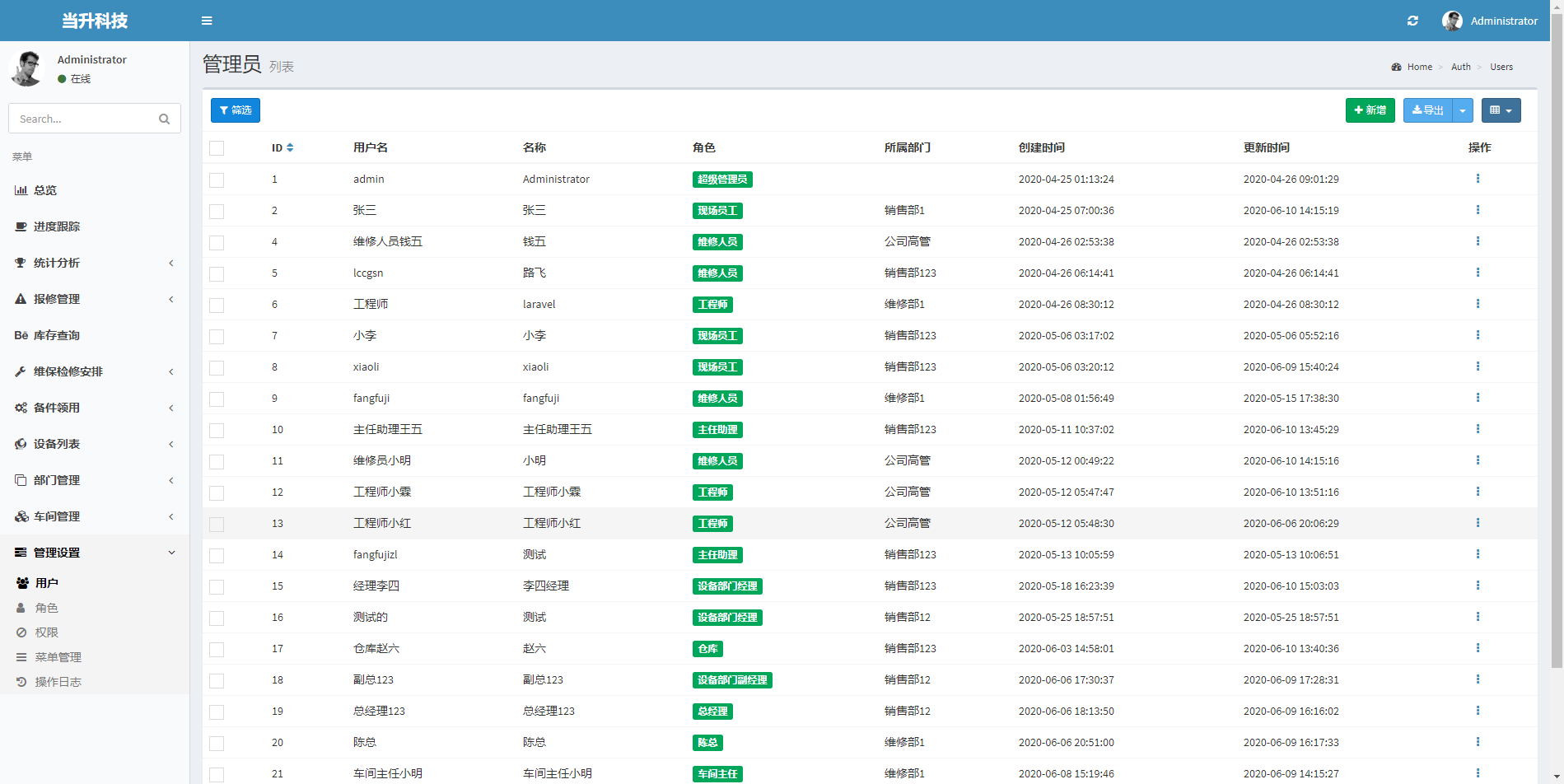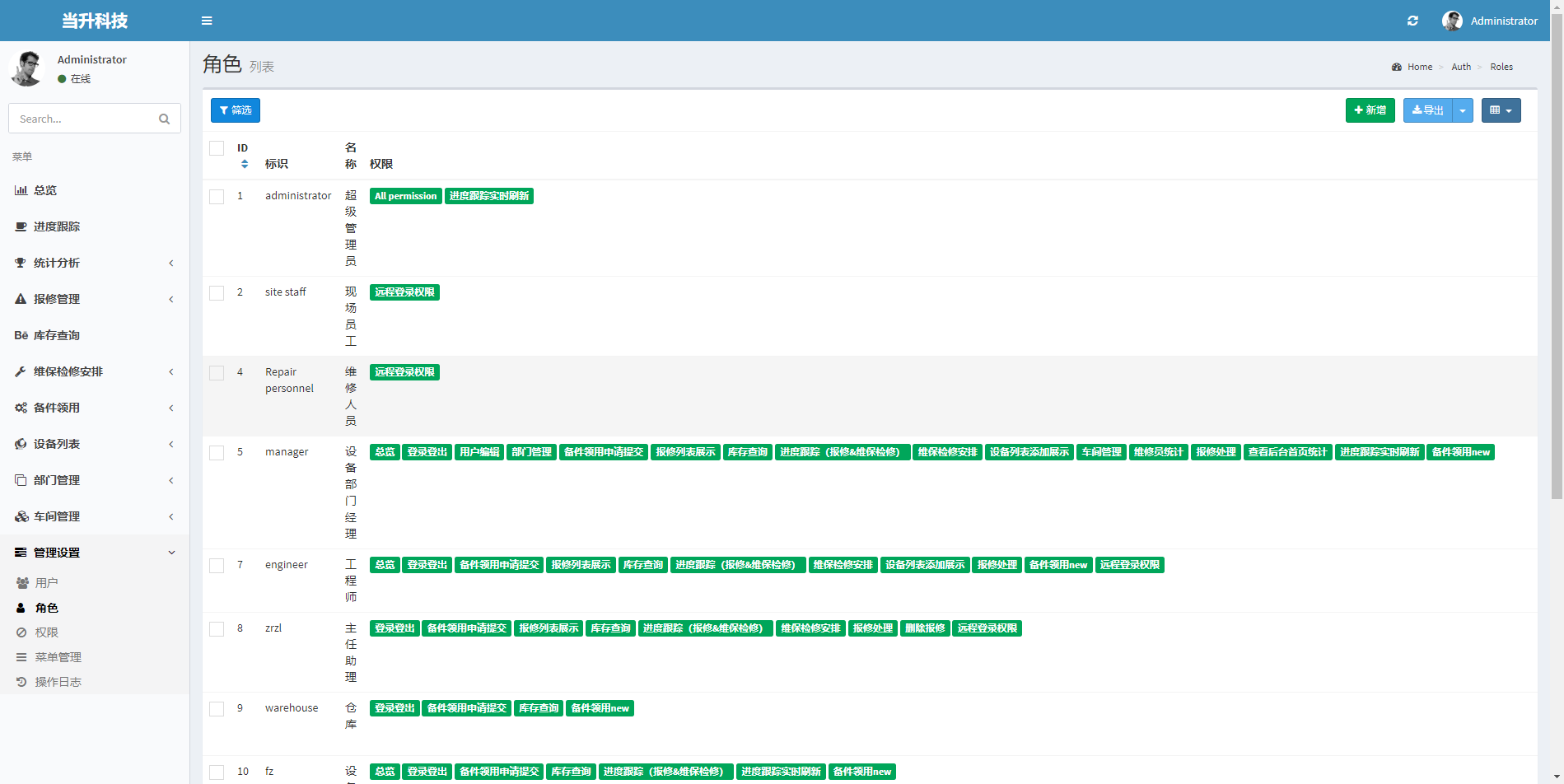-
首页
-
网站建设
-
案例
-
方案
-
电商网站开发

电商网站开发
E-commerce & System
-
微信小程序
-
资讯
-
我们
-
联系

联系
Contact Us
-

- 联系
- 业务热线: 18944345766
- 邮箱: 419532120@qq.com
-

- 人才招聘
- HR邮箱:
- 419532120@qq.com
-